TAR.GZ, TGZ veya GZ nasıl açılır, açılır veya çıkarılır. Windows 11/10'daki dosyalar
TGZ veya GZ dosya uzantısına sahip bir dosya , Unix tabanlı arşiv uygulaması tar kullanılarak oluşturulur ve GZIP Sıkıştırma(GZIP Compression) kullanılarak daha da sıkıştırılır . Bu dosyalar, esas olarak depolama ve izlemeyi kolaylaştırmak için bir TAR arşivine yerleştirilmiş bir dosya koleksiyonundan oluşur. (TAR)TAR dosyaları(TAR files) genellikle oluşturulduktan sonra sıkıştırılır; sıkıştırılmış TAR dosyalarına tarball adı verilir ve bazen “. TAR .GZ”, ancak genellikle “.TGZ” veya “.GZ” olarak kısaltılır.

.TAR.GZ , .TGZ veya .GZ nasıl çıkarılır. dosya
.TAR.GZ, .TGZ veya .GZ. dosyalar genellikle veri arşivleme ve yedekleme için Ubuntu ve macOS gibi Unix tabanlı işletim sistemlerindeki yazılım yükleyicilerinde görülür . Ancak bazen düzenli veri arşivleme amaçları için kullanılırlar, bu nedenle Windows 10 kullanıcıları da bu tür dosyalarla karşılaşabilir ve içeriklerini çıkarmaları gerekebilir.
Bir .TAR.GZ, .TGZ veya .GZ'nin çıkarılması. dosya kolay. Ücretsiz ve açık kaynaklı olan 7-Zip ve PeaZip gibi üçüncü taraf uygulamalar kullanılarak çıkarılabilirler . Windows 10, harici uygulamalara ek olarak, basit Komut İstemlerini kullanarak (Command Prompts)TAR dosyalarını ayıklamanıza yardımcı olabilecek yerel TAR desteği içerir . Bugün bu yöntemlerden birkaçını tartışıyoruz:
- Üçüncü taraf yazılımı kullanma
- Yerel tar komutlarını kullanma
Bu iki yöntemi ayrıntılı olarak inceleyelim.
1] Üçüncü taraf yazılımı kullanma
Sıkıştırılmış dosyaları çıkarmak(software to extract compressed files) için üçüncü taraf yazılımları kullanabilirsiniz .
a] TGZ dosyalarını 7-Zip ile açın
7-Zip , yüksek sıkıştırma oranına sahip ücretsiz, açık kaynaklı bir dosya arşivleyicisidir. Bu yazılım, ticari bir kuruluştakiler de dahil olmak üzere herhangi bir bilgisayarda kullanılabilir. Bu yardımcı program, sıkıştırılmış dosyaları ayıklamanıza ve birkaç farklı biçimde kendi sıkıştırılmış dosyalarınızı oluşturmanıza yardımcı olabilir. TAR dosyalarını 7-Zip kullanarak çıkarmak için aşağıdaki adımları izleyin:
1] 7-Zip web sayfasını açın ve (Open)Sistem(System Type) Türünüze göre 32 veya 64-bit 7-Zip sürümünü indirin .
Not: Sistem türünüzü kontrol etmek için 'Ayarlar'ı açın, ardından 'Sistem'e gidin ve 'Hakkında'yı tıklayın.(Note: To check your system type, open ‘Settings’ then go to ‘System’ and click on ‘About’.)

2] İndirdikten sonra, yazılımı Windows sisteminize kurmak için 7-Zip yükleyicisini açın.
3] Ardından(Next) , Arama(Search) Menüsünden 7-Zip uygulamasını açın.
4] Şimdi, 7-Zip'in dosya tarayıcısında TGZ(TGZ) dosyanızı içeren klasöre gidin .
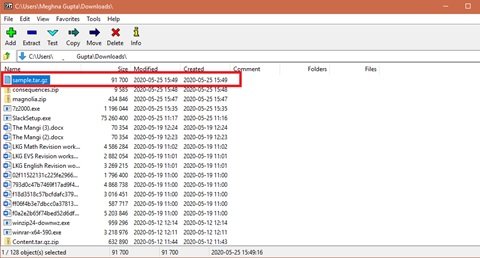
5] Şimdi TGZ(TGZ) dosyasını seçin ve sağ tıklayın , 7-(7-zip,) zip'e basın ve aşağıda gösterildiği gibi Çıkart(Extract) penceresini açmak için Dosyaları Çıkart'a basın.(Extract files)
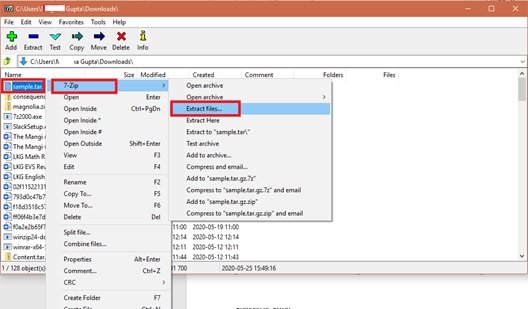
6] Yeni bir klasör yolunun ' Ayıkla'(Extract to’) metin kutusuna zaten dahil edildiğini göreceksiniz . Ancak isterseniz bu yolu gerektiği gibi değiştirebilirsiniz.
7] TGZ dosyasını çıkarmak için ' OK' düğmesine basın.(OK’)
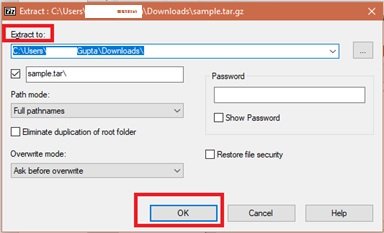
8] Şimdi, açmak için aynı 7-Zip penceresinde çıkarılan TAR klasörünü çift tıklayın .
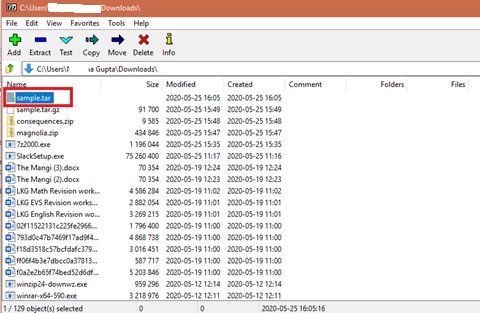
İlk arşivi açtıktan sonra , içeriği açmak ve görüntülemek için alt TAR klasörlerine/dosyalarına çift tıklayın.(TAR)
Okuyun(Read) : Yerleşik özelliği kullanarak Windows 10'da(Windows 10) dosyalar nasıl sıkıştırılır ve açılır .(How to zip and unzip files)
b] Çevrimiçi TGZ dönüştürücü kullanarak TGZ Dosyalarını ZIP Formatına Dönüştürün(b] Convert TGZ Files to the ZIP Format using online TGZ converter)
Windows 10'un Dosya Gezgini , kullanıcıların (File Explorer)ZIP Dosyalarını(ZIP Files) çıkarmasına olanak tanır . Özünde(Intrinsically) , bir TGZ dosyasının içeriğini önce onu ZIP formatına dönüştürerek açabilirsiniz. Dosyalar dönüştürüldüğünde, kullanıcılar ZIP'i açmak için ' Tümünü(ZIP) Çıkar '(Extract All’) seçeneğini kullanabilir . TGZ dosyalarını çevrimiçi dönüştürücüleri kullanarak ZIP formatına dönüştürebilirsiniz, işte nasıl:
1] Web tarayıcınızda Convertio web aracını açın. Bu, dosyaları web üzerinde tgz'ye ve tgz'den dönüştürebilen bir Çevrimiçi TGZ ( TAR.GZ ) Dönüştürücüsüdür .(Converter)
2] Şimdi ZIP'e(ZIP) dönüştürmek üzere bir TGZ arşivi seçmek için ' (TGZ)Dosyaları Seç'i seçin(Choose Files’) .
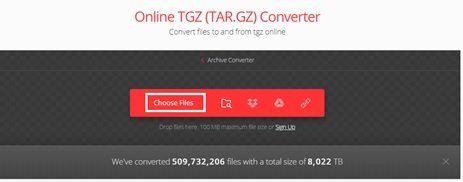
3] Klasörden dosyayı seçin(Select) ve dosyayı çevrimiçi dönüştürücüye eklemek için ' Aç'ı tıklayın.(Open’)
4] ' Zip'(Zip’) için dönüştürme türünü seçin
5] Şimdi arşivi dönüştürmek için ' Dönüştür'(Convert’) düğmesine basın.
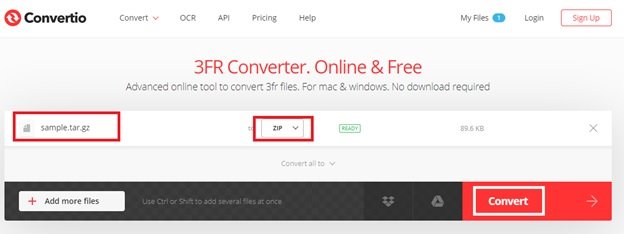
5] ' İndir'e(Download’) tıklayın ve yeni ZIP arşivini kaydedin.
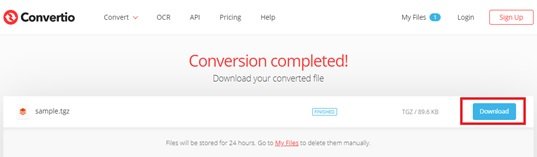
6] İndirilen dosyalar klasörüne gidin ve İndirilen ZIP(ZIP) dosyasına çift tıklayarak Çıkart(Extract) sekmesini açın. Şimdi, doğrudan aşağıdaki pencereyi açmak için 'Tümünü çıkar' düğmesine basın.(Extract all’)
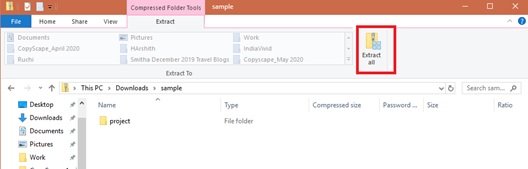
7] Hedefi seçin ve Extract'a basın(Extract) .
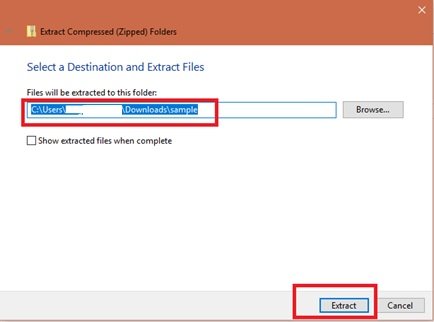
Şimdi ZIP'in çıkarılan klasörüne çift tıklayın ve içeriğini açın.
Okuyun(Read) : Windows'ta CURL nasıl kurulur .
2] Yerel tar komutlarını kullanarak TAR(Open TAR) dosyalarını Windows 10'da açın(Windows 10)
Windows 10 , bu dosyaları çıkarmak için Komut İstemi(Command Prompt) ile kullanabileceğiniz yerel tar desteğinden oluşur . Buna ek olarak, kullanıcılar Ubuntu , Fedora ve SUSE için yerel destek sağlayan Linux için Windows Alt Sistemini(Windows Subsystem) ( WSL ) kullanabilir ve bu nedenle tarball'lardan anında içerik çıkarmak için tar dahil birçok Linux aracına da erişebilirsiniz . Burada, bir .tar.gz(.tar.gz) dosyasının içeriğini çıkarmak için Komut İstemi(Command Prompt) ve Ubuntu kullanarak Windows 10'da(Windows 10) yerel tar komutlarını kullanma adımlarını tartışıyoruz .
a] Windows 11/10'da tar kullanarak .tar.gz(Extract .tar.gz) , .tgz veya .gz tarball'larını çıkarın(.tgz)
Windows 111/0 /0'da tar kullanarak .tar.gz , .tgz veya .gz dosyalarını ayıklamak için şu adımları kullanın:
1] ' Başlat'(Start’) menüsünü açın.
2] ' Komut İstemi' için arama yapın(Command Prompt’)
3] İlk sonuca sağ tıklayın ve ' (Right-click)Yönetici olarak çalıştır(Run as administrator) ' seçeneğine basın
4] Şimdi dosyaları çıkarmak için tar kullanmak için aşağıdaki komutu yazın ve ' Enter' tuşuna(Enter’) basın :
tar -xvzf C:\PATH\TO\FILE\FILE-NAME.tar.gz -C C:\PATH\TO\FOLDER\EXTRACTION
(Make)Kaynak ve hedef yolları dahil etmek için söz dizimini güncellediğinizden emin olun .
Yukarıdaki adımlar tamamlandığında, belirtilen hedefe çıkarılan tüm dosya ve klasörlere sahip olacaksınız.
b ] Windows 10'da (Windows 10)Linux'ta(Linux) tar kullanarak .tar.gz(] Extract .tar.gz) , .tgz veya .gz tarball'larını çıkarın
Windows'ta(Windows) tar kullanmanın başka bir yolu da sisteminize Ubuntu yüklemektir . Windows 10 sisteminize kurulduktan sonra aşağıdaki adımları izleyin:
1] ' Başlat'(Start’) menüsünden ' Ubuntu'yu başlatın(Ubuntu’)
2] Şimdi, .tar.gz dosyasının içeriğini çıkarmak için aşağıda verilen komutu yazın:
sudo tar -xvzf /mnt/c/PATH/TO/TAR-FILE/Desktop/FILE-NAME.tar.gz -C /mnt/c/PATH/TO/DESTINATION/FOLDER
(Make)Kaynak ve hedef yolları dahil etmek için söz dizimini güncellediğinizden emin olun .
3] Şimdi ' Enter' tuşuna basın.
Şimdi, belirtilen hedefe çıkarılan tüm dosya ve klasörlere sahip olacaksınız.
Thus, you can now extract .TAR.GZ, .TGZ or .GZ. on Windows 11/10.
Sonraki oku(Read next) : Komut satırı araçlarını kullanarak CAB Dosyası nasıl çıkarılır(How to extract CAB File using command-line tools) .
Related posts
Windows 11/10 için Best Free File Compression software
command line ARAÇLARI Windows 10'DA command line ARAÇLARINI KULLANIN
PowerShell Windows 10'teki PowerShell'yi kullanma
Dahili özelliği kullanarak Windows 10'deki dosyaları zip ve açma
Bandizip Windows 10 için Ultra fast archiving software'dir
Windows 10'teki Dosya için Open File Security Warning'ü devre dışı bırakın
LRC file nedir? Windows 11/10'de bir LRC file nasıl oluşturulur?
Delete Temporary Files Disk Cleanup Tool Windows 10'ü kullanma
Windows 10'te bir kısayolla birden fazla program başlatılır
Windows 11/10'de SRT Files'ü nasıl açılır?
.hlp dosyalarını WinHlp32.exe ile Windows 10'da açın; Convert HLP'e CHM'ye
Ownership File or Folder Windows 11/10'te Nasıl Değiştirilir?
Batch file Windows 11/10'de Batch file kullanarak Hard Drive nasıl birleştirilir?
FIT file nedir? Windows 10'da nasıl görüntülenecek ve dönüştürülür?
Thumbs.db Files içinde Network folder içinde Windows 10 nasıl silinir
VCF file Windows 10 PC'de nasıl görüntüleniyor
DXF GCode - Windows 10'de dönüştürülür
DWG için PDF içinde Windows 11/10 dönüştürmek için nasıl
IMG file ISO ila Windows 10 dönüştürülür
Bir EPS file nedir? Nasıl Windows 11/10 görüntülemek ve düzenlemek için EPS file için?
